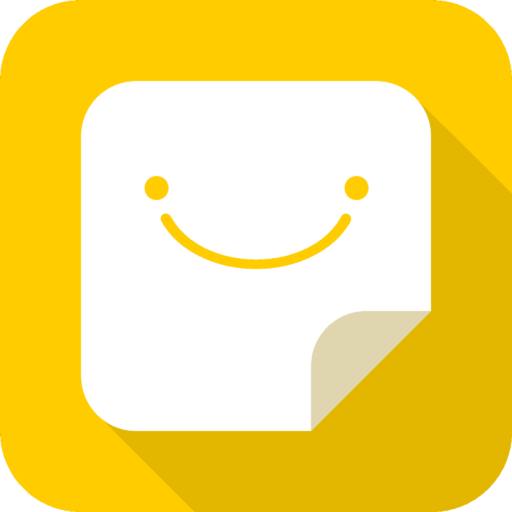跳过内容
小黄条帮助中心
1、小黄条基本概念
1.1、分类标签
- 可以自主添加分类标签
- PC:设置 → 分类标签
- App:我的 → 分类标签
- 可以贴标签分类待办事项、便签
- 控制待办清单、便签清单、桌面日历、日程列表显示的内容
- 在待办清单、便签清单上,如果设置了标签过滤规则,新增内容待办,便签时,就会自动贴标签
1.2、待办
- 包含待办、日程、倒计日三种类型
- 待办:待办事项,只显示在待办清单上
- 日程:需要设置开始、结束时间,会同时显示在桌面日历、日程清单上
- 倒计日:需要设置目标日期,在待办清单上会显示日期倒数标记
- 待办都可以被完成,会按照完成日期统一归档在待办清单的Done页面
1.3、便签
1.4、待办清单
- 待办清单可以理解为待办事项集合,一个过滤器
- 按照设置的过滤规则,显示对应的待办事项
1.5、便签清单
- 便签清单可以理解为便签集合,一个过滤器
- 按照设置的过滤规则,显示对应的便签
1.6、桌面日历
- 显示日程、倒计日类型的待办事项、重复待办
- 打开侧边栏,可以拖拽待办到日历,快速为待办事项设置开始、结束时间,把待办事项转换成日程类型,进行日程规划
- 在月历、周历、日历上可以拖动日程,快速调整日程的开始、结束时间
- 在月历上可以设置显示法定节假日的放假安排、农历日期
1.7、日程列表
- 显示日程、倒计日类型的待办事项、重复待办
- 以时间轴的方式显示日程,相较于日历来说,界面更小
2、小黄条帮助中心
- 常见问题
- 桌面待办清单使用说明
- 桌面日历清单使用说明
- 桌面便签清单使用说明
- 桌面日程清单使用说明
- 桌面时间天气使用说明
- 重复待办使用说明
- 提醒功能说明
- 分类标签使用说明
- 同步第三方日历使用说明
- 怎么添加待办清单、便签清单、日程清单到手机桌面
- 会员发票
- 退款政策